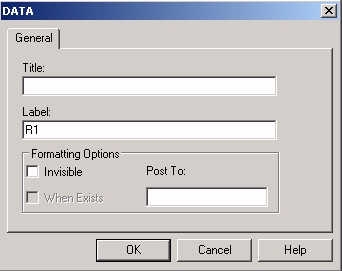Cómo proporcionar datos directamente
En algunos casos, puede que necesite incluir constantes adicionales (por ejemplo, tipos de cambio, tasas de inflación, etc.) en su modelo. No necesariamente hay que recuperar del origen de datos todos los valores de datos del modelo. Con Financial Report Painter puede proporcionar datos directamente a la solicitud. Para más detalles, consulte Cómo guardar y recuperar resultados de informe intermedios
x
Procedimiento: Cómo Añadir valores de datos directamente al informe
-
Pulse el icono Datos de la barra de herramientas Financial Report Painter.
o
Pulse con el botón derecho sobre cualquier punto de la fila (excepto el rótulo) y seleccione Datos del menú de contexto.
Se abre el cuadro de diálogo DATA en la pestaña General.
-
En la pestaña General puede:
- Introducir un título de fila.
- Proporcionar un rótulo de fila explícito que reemplace al rótulo predeterminado en la matriz. (El rótulo predeterminado se mantiene internamente).
- Seleccionar opciones de formateo: Invisible o Fijar a. Consulte Cuadro de diálogo DATA.
Estas entradas son opcionales.
-
Pulse Aceptar registrar sus entradas.
-
Aparece DATA en la columna Tipo de fila. Introduzca los valores de datos (constantes) en las celdas correspondientes de la matriz.
x
Referencia: Cuadro de diálogo DATA
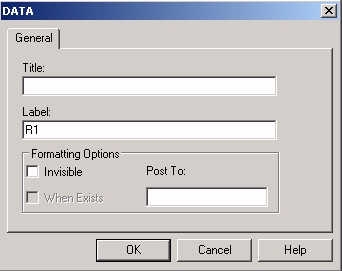
Pestaña General
-
Título
-
Permite especificar un título, que aparacerá en el informe, para la fila DATA. Esta entrada es opcional.
-
Etiqueta
-
Lista el rótulo predeterminado de la fila DATA. Puede reemplazar el rótulo de identificación de fila con un rótulo de fila explícito. El rótulo predeterminado se mantiene de forma interna.
Opciones de formateo:
Las opciones siguientes se aplican a filas individuales del informe.
-
Invisible
-
Crea una fila DATA para uso en cálculos, pero no muestra la fila en el informe. Para más detalles, consulte Cómo suprimir la visualización de filas.
-
Publicar en
-
Fija la salida de una fila DATA a un archivo de trabajo. Estos datos pueden usarse como si vinieran proporcionados en una fila DATA. Para más detalles, consulte Cómo guardar y recuperar resultados de informe intermedios
Sugerencia: También puede aplicar estas opciones de formateo desde el área Propiedades de fila situada sobre la matriz.